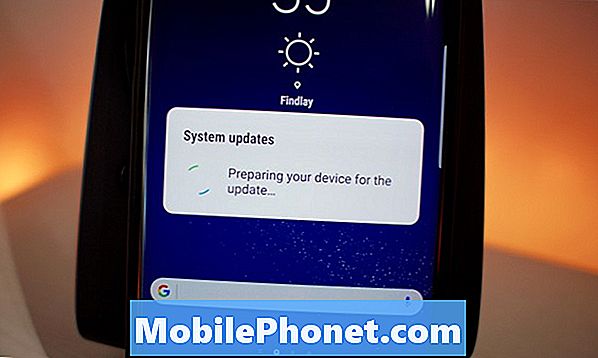- Lugege ja saate aru, miks on nutitelefonil nagu Samsung Galaxy S6 (# GalaxyS6) WiFi lülitilüliti keelatud, ja õppige, kuidas seadme veaotsinguga probleemi lahendada.

Tõrkeotsing: Kuigi see probleem pole nii levinud, oleme tegelenud mõnega neist varem Samsungi Galaxy telefonitelefoni varasemate mudelitega. Nii et meie jaoks pole tegelikult nii imelik teada, et aeg-ajalt võivad mõned teie telefonide põhifunktsioonid olla puudega või muud sõnad hallid. Muidugi on mõningaid tegureid, mida peame arvestama, et teada saada, milles see probleem seisneb ja miks see tekib, ning selleks olen allpool loetlenud võimalused ...
- Probleemi põhjustab üks või mõni teie allalaaditud rakendus.
- Teenuse käitlemise WiFi-funktsioon võib ootamatult peatuda.
- Mõni süsteemi vahemälu rikutud mingil põhjusel ja mõjutas mõnede teenuste, sealhulgas WiFi eest vastutavate teenuste tööd.
- Süsteemifailid rikutud, mille tagajärjel kukkusid taustal töötavad protsessid kokku.
- Mõne faili alla laaditud värskendus võib olla rikutud, mis võib põhjustada ka sellist probleemi.
Nendele võimalustele tuginedes soovitan teil nüüd teha järgmist.
1. samm: taaskäivitage telefon paar korda
Kui probleem juhtus ilmse põhjuseta, on alati võimalus, et see on tingitud mõnest teenusest või protsessist, mis kokku kukkusid ja selliseid asju saab hõlpsasti parandada lihtsa taaskäivitamise abil, mis värskendab telefoni mälu, töötab kõik vajalikud teenused omaniku eelistused ja keelab rakendused, mis ei tohiks töötada, kui kasutaja pole seda käivitanud. Kui probleem püsib pärast ühte taaskäivitamist, proovige oma telefon taaskäivitada.
2. samm: taaskäivitage telefon turvarežiimis, et teada saada, kas probleemi põhjustas kolmanda osapoole rakendus
See on väga oluline samm, kuna see annab teile kohe teada, kas teie kolmanda osapoole rakendustel on probleemiga midagi pistmist või mitte. Kui WiFi-lüliti on turvarežiimis lubatud, põhjustab probleemi üks või mõni teie allalaaditud rakendus, vastasel juhul on see kõik püsivaras. Nii saate telefoni turvarežiimis käivitada:
- Hoidke helitugevuse vähendamise ja toitenuppu 20–30 sekundit all.
- Kui näete Samsungi logo, vabastage kohe toitenupp, kuid jätkake helitugevuse vähendamise klahvi vajutamist.
- Teie telefon peaks jätkama taaskäivitamist ja teil palutakse telefon tavapäraselt avada.
- Saate teada, kas telefon käivitati turvarežiimis edukalt, kui ekraani vasakus alanurgas kuvatakse tekst „Turvarežiim”.
Eeldades, et probleem on turvarežiimis lahendatud, peate tegema järgmist.
- Lülitage WiFi-lüliti sisse ja välja - see testib seda funktsionaalsust, et teada saada, kas see töötab ideaalselt, sest kui see ei toimi, ilmneb probleem isegi kõigi kolmandate osapoolte rakenduste keelamise korral.
- Jätke WiFi-lüliti sisselülitatuks, taaskäivitage seade- eeldades, et kui lülitasite selle, töötas see ideaalselt, siis jätke see lubatud ja taaskäivitage seade, et näha, kas lüliti on endiselt lubatud, on selle põhjuseks, siis on probleem lahendatud. Kui probleem pärast seda siiski püsib, taaskäivitage telefon turvarežiimis ja tehke seejärel järgmine samm.
- Leidke kolmanda osapoole rakendused, mis probleemi põhjustavad - ilmselt põhjustab probleemi üks või mõned teie allalaaditud rakendustest, kuna turvarežiimis seda ei esine, seega peate selles etapis leidma probleemi põhjustava rakenduse või rakendused ja proovima seejärel vahemälu ja andmed kustutada ja kui see ei aita, desinstallige see.
Nii tühjendate oma Galaxy S6 rakenduse vahemälu ja andmed:
- Puudutage mis tahes avakuval Rakendused.
- Puudutage valikut Seaded.
- Kerige valikuni „RAKENDUSED” ja puudutage seejärel rakendushaldurit.
- Pühkige paremale ekraanile KÕIK.
- Kerige kahtlustatava juurde ja puudutage seda.
- Puudutage käsku Tühjenda vahemälu.
- Puudutage nuppu Kustuta andmed ja seejärel nuppu OK.
Rakenduse desinstallimiseks järgige lihtsalt samu samme, kuid puudutage käsku Desinstalli.
3. samm: kustutage süsteemi vahemälud taasterežiimi kaudu
Nagu meie lugeja märkis, algas probleem pärast värskendamist, nii et on tõenäoline, et selle põhjustasid mõned korrumpeerunud süsteemi vahemälud. Need failid lõi süsteem, kuid uue püsivara installimisel vananevad need automaatselt. Uus süsteem kasutab neid aga jätkuvalt ja mõned võivad töötada normaalselt, kuid on ka teisi, mis ei pruugi. Sel juhul võib selline probleem tekkida. Nii et nende kustutamine on teie parim valik, eeldades, et see on tõesti probleemi põhjus. Pärast kustutamist loob uus süsteem uued vahemälud, mis on sellega täielikult ühilduvad.
- Lülitage seade välja.
- Vajutage ja hoidke all korraga kolme järgmist nuppu: helitugevuse suurendamise klahv, koduklahv ja toitenupp.
- Kui telefon vibreerib, vabastage toitenupp, kuid vajutage ja hoidke all helitugevuse suurendamise klahvi ja kodu klahvi.
- Kui kuvatakse Android-süsteemi taastekuva, vabastage helitugevuse suurendamise ja kodu klahvid.
- Vajutage helitugevuse vähendamise klahvi, et tõsta esile „vahemälu sektsiooni pühkimine”.
- Valimiseks vajutage toitenuppu.
- Kui vahemälu pühkimise sektsioon on lõpule viidud, tõstetakse esile ‘Reboot system now’.
- Seadme taaskäivitamiseks vajutage toitenuppu.
Kui probleem ilmneb ka pärast seda, pole teil muud võimalust, kui teha järgmine samm.
4. samm: lähtestage oma Galaxy S6 vaikeseadete taastamiseks
Pärast kõigi ülaltoodud toimingute tegemist ja probleem ilmneb endiselt - WiFi-lüliti on hallikas - siis lähtestate seadme. See on vajalik samm, et välistada võimalus, et tegemist on vaid mõningate probleemidega süsteemifailide või andmetega, kuid enne tegelikku lähtestamist peate oma failid ja isikuandmed varundama, kuna need kustutatakse ja neid ei saa pärast seda enam taastada. Tuginedes samadele probleemidele, mida oleme varem käsitlenud, on see protseduur väga tõhus, kuid see jõuab alati lõpule, kuna peate oma failide ja andmete varundamisel enne lähtestamist ja pärast seda uuesti taastamist vaeva nägema. Nüüd saate oma seadme lähtestada järgmiselt.
- Lülitage oma Samsung Galaxy S6 Edge välja.
- Vajutage ja hoidke koos helitugevuse suurendamise, kodu ja toitenuppe.
- Kui seade sisse lülitatakse ja kuvatakse teade „Sisselülitamise logo”, vabastage kõik klahvid ja ekraanile ilmub Androidi ikoon.
- Oodake, kuni umbes 30 sekundi pärast kuvatakse Androidi taastekuva.
- Tõstke helitugevuse vähendamise klahvi abil esile valik „Pühi andmed / tehase lähtestamine” ja vajutage selle valimiseks toitenuppu.
- Vajutage uuesti helitugevuse vähendamise nuppu, kuni valik „Jah - kustutage kõik kasutajaandmed” on esile tõstetud, ja vajutage siis selle valimiseks toitenuppu.
- Kui lähtestamine on lõppenud, tõstke esile valik „Taaskäivitage süsteem kohe” ja vajutage telefoni taaskäivitamiseks toitenuppu.
Pärast seda ja probleem ei lahene, laske seadmel tehniku kontrollida, kuna püsivara võib vajada uuesti installimist.
VÕTA MEIEGA ÜHENDUST
Oleme alati avatud teie probleemidele, küsimustele ja ettepanekutele, nii et võtke meiega ühendust, täites selle vormi. Toetame kõiki saadaolevaid Android-seadmeid ja oleme oma tegemistes tõsised. See on meie pakutav tasuta teenus ja me ei nõua selle eest sentigi. Kuid pange tähele, et me saame iga päev sadu meile ja meil on võimatu neile kõigile vastata. Kuid võite olla kindel, et lugesime iga saadud sõnumit läbi. Neile, keda oleme aidanud, levitage palun sõna, jagades oma postitusi oma sõpradele või lihtsalt meeldides meie Facebooki ja Google+ lehele või jälgides meid Twitteris.